Sættet med filer, der kræves for at webstedet skal fungere, består af statiske sider, billeder og undertiden scripts. De kan redigeres ved hjælp af hostingwebgrænsefladen, eller de kan downloades fra en lokal maskine - via den samme webgrænseflade eller ved hjælp af FTP-protokollen.
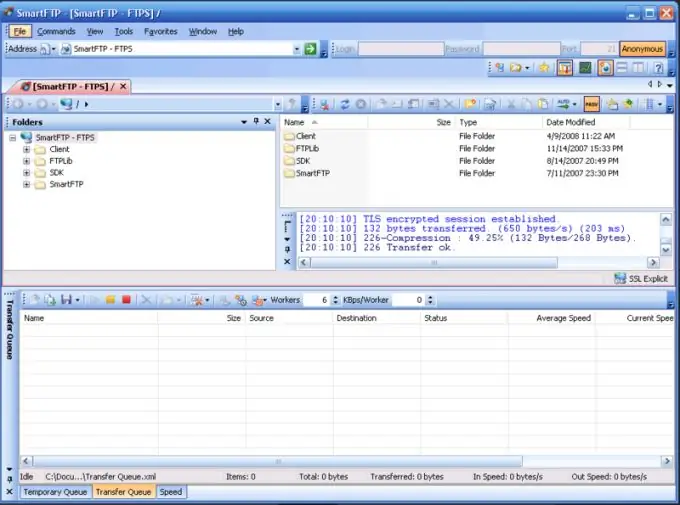
Instruktioner
Trin 1
Kun de filer, der er gemt på hosting i tekstformat, kan redigeres ved hjælp af webgrænsefladen. Dette kan f.eks. Være HTML-sider, scripts (hvis hosting understøtter deres brug) osv. Gå til hosting-startsiden, indtast dit brugernavn og din adgangskode, og vælg derefter den fil, du er interesseret i, fra den liste, der vises. Klik på knappen eller følg det link, der er beregnet til at redigere det (dets nøjagtige navn afhænger af hosting). En interaktiv teksteditor vises. Foretag ændringer i teksten, der er gemt i filen, og klik derefter på knappen med titlen "Gem" eller lignende (det afhænger også af hosting).
Trin 2
For at downloade en fil fra en lokal maskine via webgrænsefladen skal du finde på siden, der vises efter indtastning af dit brugernavn og din adgangskode, knappen med titlen "Upload fil" eller lignende. En formular til valg af lokale mapper vises. Vælg den, der gemmer den fil, der skal downloades, og derefter selve filen. Tryk på "Åbn" -tasten. Hvis hosting ikke understøtter automatisk download, skal du trykke på knappen Download eller lignende. Nogle tjenester understøtter download af flere filer på én gang. For at gøre dette skal du arkivere dem og derefter uploade arkivet ved hjælp af en separat downloadformular (hvis du bruger den almindelige formular, downloades arkivet som en fil). Måden at bruge formularen til at uploade arkiver er den samme som at bruge den almindelige formular til at uploade filer. Hvis du finder ud af, at visse filer allerede findes på serveren, skal du klikke på knappen "Overskriv" eller lignende.
Trin 3
For at uploade filer ved hjælp af FTP skal du have en FTP-klient. Som sådan er det praktisk at bruge filadministratorer med den tilsvarende funktion: i Linux - Midnight Commander, i Windows - Far. I hosting-supporttjenesten skal du finde ud af adressen på FTP-serveren, som du skal downloade. Vælg tilstanden for at skifte til FTP-server fra menuen (placeringen af dette punkt afhænger af klienten). Indtast det samme brugernavn og adgangskodekombination, som du bruger til at logge på webgrænsefladen. Der vises en liste over filer, der allerede er på serveren. Behandl denne liste på samme måde som med en almindelig mappe: kopier filer til den, rediger dem, slet, flyt osv. For at afslutte arbejdsmetoden med FTP-serveren skal du blot skifte det tilsvarende panel til visningen af indholdet på en af de lokale diske.







